Schnell nach verfügbaren Lösungen für Problemberichte in Windows 10 suchen
Wenn ein Programm nicht mehr funktioniert oder reagiert, kann Windows 10 das Problem automatisch melden und nach einer Lösung suchen. Standardmäßig sammelt Windows 10 Informationen, die das Problem beschreiben. Dies wird als Problembericht bezeichnet. Es kann den Namen des Programms, das nicht mehr funktioniert, das Datum und die Uhrzeit des Auftretens des Problems und die Version des Programms enthalten, bei dem das Problem aufgetreten ist. Das Senden eines Problemberichts ermöglicht es Windows 10, Sie zu benachrichtigen, wenn eine Lösung verfügbar ist. Sehen wir uns an, wie Sie schnell überprüfen können, ob Lösungen für Problemberichte verfügbar sind.
Zu Suchen Sie nach verfügbaren Lösungen für Problemberichte in Windows 10, Mach Folgendes.
Drücken Sie Gewinnen + R gleichzeitig die Tasten auf der Tastatur, um den Ausführen-Dialog zu öffnen. Geben oder fügen Sie den folgenden Befehl in das Feld Ausführen ein:
rundll32.exe werconcpl.dll, LaunchErcApp -updatecheck
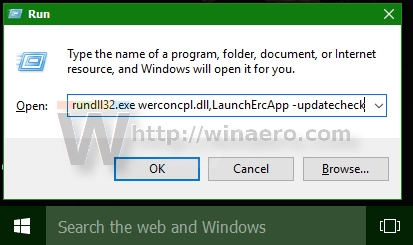
Drücken Sie die Eingabetaste, und Windows beginnt direkt mit der Suche nach verfügbaren Lösungen für Problemberichte auf Ihrem PC.
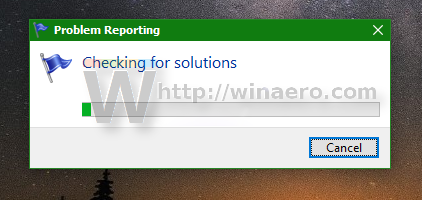
Möglicherweise möchten Sie eine Verknüpfung zu diesem Befehl erstellen, damit Sie direkt mit der Suche nach Problemberichten beginnen können.
Bonus-Tipp: Wenn Sie die Seite Nach Lösungen suchen öffnen und selektiv nur für bestimmte Problemberichte nach Lösungen suchen möchten, verwenden Sie diesen Befehl, um die Seite direkt zu öffnen:
control.exe /name Microsoft. ActionCenter /page pageSignoff
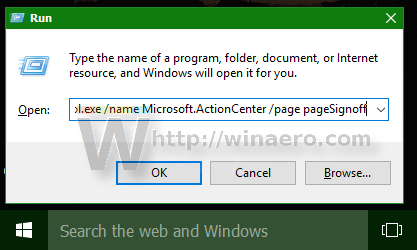
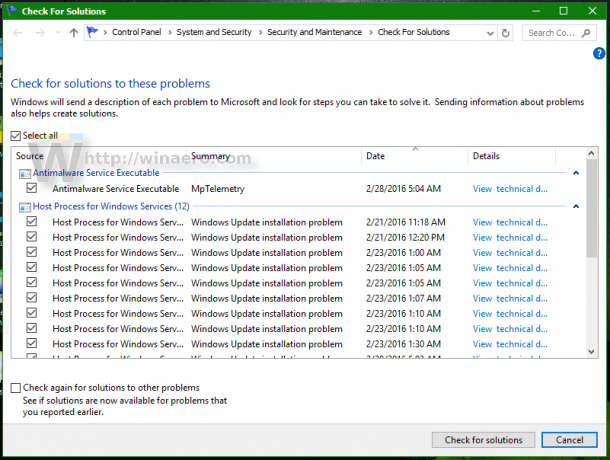 Du kannst das machen dasselbe unter Windows 8.1.
Du kannst das machen dasselbe unter Windows 8.1.


